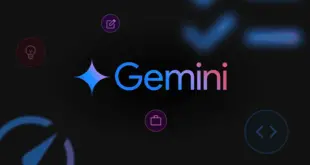Poder leer correctamente el texto que se muestra en la pantalla es extremadamente importante, especialmente si tiene dificultad para ver. Nuestros teléfonos vienen con un tamaño de fuente estándar que se aplica desde el primer momento, pero ahora ese siempre puede ser el mejor. Entonces, esta es la razón por la que es posible que desee saber cómo cambiar el tamaño de fuente en su teléfono Android.
Solo sepa que este proceso puede no ser el mismo para su dispositivo específico. Diferentes fabricantes de Android a veces agregan su propia versión del software. Por lo tanto, los teléfonos de diferentes compañías pueden tener diferentes formas de cambiar el tamaño de fuente.
Este artículo le mostrará el método más común para hacerlo. También explicará cómo hacer esto usando Android de stock, OxygenOS 13 de OnePlus, One UI de Samsung y Android de Motorola.
Cómo cambiar el tamaño de fuente en stock android
Entonces, comencemos con el buen stock antiguo de Android. Dado que la mayoría de los fabricantes de teléfonos usan Android estándar, es muy probable que esto se aplique a usted. Primero, querrás ir a tu configuración. Despliega el tono de notificación y toca el pequeño icono de engranaje.

Allí, desplácese hacia abajo hasta Pantalla sección. En la página resultante, desplácese hasta la mitad de la página hasta que vea el archivo Ver tamaño y texto botón.
La página resultante es un centro para escalar la interfaz de usuario a su gusto. Esto también es útil si está configurando un dispositivo para un usuario mayor. Verá dos controles deslizantes debajo de la cuadrícula de vista previa del ícono de la aplicación. El superior ajusta el tamaño de la fuente.

A medida que ajusta el control deslizante, verá que el tamaño de fuente en la vista previa cambia en tiempo real. También puede deslizar el dedo hacia la izquierda o hacia la derecha en la vista previa para ver más ejemplos de cómo la interfaz de usuario se encargará de sus ajustes.
Debajo de ese control deslizante, verá un control deslizante que cambia el tamaño de la interfaz de usuario en su conjunto. Esto cambiará el tamaño de todo, incluida la fuente del texto. Esto significa que los íconos de aplicaciones, menús, botones, etc. aumentará o disminuirá. No es necesario pulsar ningún botón para confirmar el cambio. Se aplicará automáticamente.

Opciones adicionales
Debajo de esos controles deslizantes, verá algunas opciones adicionales para ayudar con la visibilidad del texto y otros elementos. La primera opción pondrá en negrita todo el texto del software.
La segunda opción se llama Texto de alto contraste. Esto hará que todo el texto sea negro con un contorno blanco y viceversa. Esto hará que todo el texto de la interfaz de usuario se destaque más del fondo.
Para una interfaz de usuario
Dado que hay tantos usuarios de teléfonos Galaxy, debe tenerse en cuenta que el proceso es el mismo en One UI de Samsung. Vaya a su configuración, busque el archivo Pantalla configuración e ir a Tamaño y estilo de fuente sección. Allí, usará el control deslizante para cambiar el tamaño del texto.
Cómo cambiar el tamaño de fuente en OxygenOS 13
OnePlus se ha creado una identidad en el espacio de Android a lo largo de los años. Por lo tanto, vale la pena explicar cómo cambiar la fuente en un dispositivo OnePlus. Al igual que con las otras versiones de Android mencionadas, querrá ingresar a la configuración. A continuación, deberá desplazarse hacia abajo hasta llegar a la Personalizaciones sección.

En esa página, al igual que con Android de serie, verá una vista previa de cómo se verá su interfaz de usuario con la configuración aplicada. En la parte inferior de las configuraciones disponibles que puede cambiar, verá un Fuentes y tamaño de pantalla botón. Al tocarlo, se abrirá otra página con otra vista previa. Puede ajustar el tamaño moviendo el control deslizante.
También puede cambiar el tamaño de la interfaz en su conjunto. Bajo la Tamaño de fuente botón, verás un Tamaño de la pantalla botón. Mueva el control deslizante para cambiar el tamaño de la pantalla.

Además, también puede cambiar la fuente del sistema actual. Justo debajo de la vista previa, verá algunos botones con las fuentes disponibles. El valor predeterminado es Roboto, pero también puede cambiarlo a OnePlus Sans.
Cómo cambiar el tamaño de fuente en un teléfono Motorola
Hay muchas personas que usan teléfonos Motorola, por lo que es útil incluir una sección dedicada a esos teléfonos. Si desea una pista rápida para cambiar la fuente en estos teléfonos, simplemente mantenga presionado el dedo en la pantalla de inicio. Verá aparecer una pequeña ventana con algunas opciones. Toque en el personalizar opción.

Allí verá una página con una serie de opciones de personalización. Buscar el Tamaño de fuente botón. Allí verá una página donde puede ajustar el tamaño de fuente y la interfaz de usuario.
Esta toma es diferente, ya que no estás usando controles deslizantes. En su lugar, verá un par de botones con pequeñas vistas previas de texto en ellos. Lo mismo ocurre con la sección de tamaño de pantalla. Simplemente elija qué tamaño desea aplicar y verá que cambia para la interfaz.
Recomendaciones telefónicas
Hablando de diferentes versiones de Android, Android Headlines ha podido revisar diferentes dispositivos que usan otras versiones de Android. Aquí hay algunos consejos.
Si está buscando una experiencia sólida de Android vainilla, puede consultar los últimos teléfonos Google Pixel. Estos son Pixel 7 y Pixel 7 Pro. Estos vienen con el último chip Google Tensor, excelentes pantallas y algunas características de software interesantes. Tampoco podemos olvidarnos de las increíbles cámaras de estos teléfonos.
Si está buscando ahorrar dinero, puede consultar el Pixel 6a. Este es el teléfono Pixel económico. Utiliza el chip insignia de Google Tensor, para que sepa que está obteniendo un rendimiento increíble. Además, tiene una gran cantidad de cámaras.
Si eres fanático de los dispositivos Motorola, quizás quieras ver el Motorola Stylus 5G (2022). Este teléfono fue lanzado a principios de este año. Tiene una pantalla grande y de alta calidad con excelentes colores y visibilidad a la luz del sol. Tendrás un buen desempeño a la hora de realizar tareas y jugar. Pudo enfrentarse a Genshin Impact como un campeón. Además, tiene un lápiz óptico incorporado.
Si está buscando un teléfono asequible con una pantalla impresionante y parlantes espectaculares, entonces el Samsung Galaxy A53 5G es para usted. Este teléfono utiliza la última versión de One UI de Samsung y viene con un montón de características. Además, las cámaras son realmente buenas por el precio.
 MiReal.me MiReal.me – Tu blog tecnológico con la más actualizada información
MiReal.me MiReal.me – Tu blog tecnológico con la más actualizada información